L'interruption automatique des applications sur les périphériques d'Android se présente comme une panne très couramment rencontrée, qui est à la fois gênante et énervante. Ce problème ne se produit pas sur les nouveaux appareils. Mais au fur et à mesure d'utilisation, il apparait de plus en plus fréquent. Il est indéniable que le vieillissement de l'appareil soit la cause principale de ce problème. Mais en même temps, d'autres facteurs peuvent également engendrer cette panne.
Si vous gardez une bonne habitude d'utilisation de l'appareil, les nettoyages réguliers par exemple, et que les applications installées sur votre appareil sont tous bonnes sans bugs, il faut alternativement réfléchir aux autres facteurs approfondis qui peuvent conduire à ce problème. Alors, quels sont les causes réelles du crash des applications sur le système d'Android, et comment pouvons-nous le résoudre ?
Dans ce texte, nous vous expliquerons les causes possibles du crash des applications sur Android, puis vous introduirons quelques astuces pour dépanner, afin de vous rendre un appareil en bonne performance.
Section 1. 5 méthodes pratiques et efficaces pour dépanner les applications sur Android qui se plantent souvent
En tenant compte les causes possibles présentées précédemment, nous vous donnons 5 propositions pour régler cette panne. Afin de vous débarrasser, veuillez lire attentivement les méthodes suivantes et sélectionner celles pertinentes selon votre cas de figure, et réparer votre appareil sur lequel les applications se plantent souvent.
Méthode 1 : Nettoyage des caches produits par les applications d'Android
Sachant que chaque application fonctionnant sur l'appareil prend un certain volume d'espace de stockage, l'espace insuffisant peut engendrer l'interruption de l'application. De ce fait, il faut nettoyer régulièrement les caches afin de garder la bonne performance de l'appareil et d'éviter le crash des applications fonctionnant.
Etape 1. Vous accédez aux « Paramètres » sur votre périphérique d'Android
Etape 2. Vous trouvez la fonction du Gestionnaire d'Applications
Etape 3. Vous pouvez ensuite sélectionner l'application dont le cache vous voulez nettoyer.
Etape 4. Enfin, vous pouvez confirmer et déclencher le nettoyage en cliquant sur le bouton « Nettoyer le cache ».
Méthode 2. Nettoyage des données produites par les applications d'Android
Tout pareil comme le cache, les données produites par les applications occupent également les espaces de stockage dans votre périphérique. Cependant, une différence évidente entre les caches et les données est que, au lieu des caches, les données produites par les applications d'Android constituent aux enregistrements et aux historiques dans votre appareil
Autrement dire, une fois que vous effacez les données des applications afin de améliorer le fonctionnement de l'appareil, toutes les informations enregistrées seront supprimées, y compris les informations de vos comptes par exemple. De ce fait, vous devrez saisir de nouveau vos identifiants et mots de passe pour y accéder.
Etape 1. D'abord, vous accédez aux « Paramètres » sur votre périphérique
Etape 2. Ensuite, vous ouvrez le « Gestionnaire d'applications »
Etape 3. Vous sélectionnez les applications dont les données produites vous voulez effacer
Etape 4. Vous cliquez sur la commande « Effacer les données »
Méthode 3. Déplacement des applications vers la carte SD
Etape 1. Vous entrez dans « Paramètres » sur votre appareil
Etape 2. Ensuite, vous ouvrez le « Gestionnaire d'applications »
Etape 3. Vous sélectionnez une application que vous voulez déplacer dans votre carte SD
Etape 4. Vous cliquez sur la commande « Déplacer vers la carte SD »
Méthode 4. Nettoyage de la partition de cache sur Android
Dans un but de nettoyer en profondeur les caches des applications de sorte de résoudre radicalement le problème du crash des applications sur Android, le nettoyage direct de la partition de cache sur Android se présente comme une solution assez efficace. Et il faut noter que cette opération n'est effectuable qu'en mode de récupération.
Etape 1. D'abord, vous éteignez votre périphérique.
Etape 2. Ensuite, vous maintenez enfoncés simultanément le bouton d'alimentation et le bouton de réduction de volume, afin d'entrer dans le mode de récupération.
En même temps, nous vous rappelons que, les opérations pour entrer dans le mode de récupération sur de différents modèles d'appareil d'Android sont similaires, mais qui ne sont pas forcément identiques. Si jamais vous rencontrez du problème, nous vous conseillons de le rechercher sur Internet pour connaitre les opérations correctes.
Etape 3. Puis vous suivez les instructions indiquées sur l'écran de votre appareil pour entrer dans le mode de récupération
Etape 4. Vous descendez vers bas avec le bouton de réduction de volume jusqu'à l'option « Effacer partition de cache »
Etape 5. Vous appuyez sur le bouton d'alimentation afin de confirmer de le sélectionner.
Etape 6. Vous appuyez encore une fois sur le bouton pour reconfirmer et continuer
Etape 7. A la fin, vous pouvez redémarrer votre périphérique d'Android.
Méthode 5. Réinitialisation du système d'Android pour résoudre le problème du crash des applications
Etape 1. D'abord, vous entrez dans « Paramètres » sur votre périphérique pour régler les paramètres du système
Etape 2. Vous trouvez la fonction de « Sauvegarde et réinitialisation » et y entrez.
Etape 3. Vous appuyez sur l'option « Réinitialiser les données d'usine »
Etape 4. Enfin, vous appuyez sur « Réinitialiser l'appareil » afin de confirmer et réinitialiser.
Section 2. Outil intelligent pour dépanner les Google Apps qui se plantent souvent
A la fin, c'est l'heure de vous introduire un outil hyper-puissant de dépannage sur Android qui s'appelle Réparation De Système Android. Il est conçu pour résoudre les problèmes logiciels sur les périphériques d'Android, surtout le problème du crash des applications. Grâce à sa bonne performance, ses fonctions diverses, sa compatibilité avec de différents plateformes ainsi que sa facilité au niveau d'utilisation, cet outil s'impose sur le marché du logiciel de réparation du système.
En outre, pleins d'autres problèmes, tel que l'interruption soudaine du système, l'erreur 920, l'arrêt automatique de l'appareil, etc.
Cependant, il est à remarquer que, une fois que vous effectuez le dépannage par ce programme, toutes vos données enregistrées dans votre périphérique seront nettoyées. De ce fait, il faut sauvegarder vos fichiers importants avant de faire la réparation.
Alors, commencez maintenant à dépanner votre appareil d'Android sur lequel les applications se plantent souvent
Etape 1. D'abord, vous devez télécharger le programme Réparation De Système Android sur le site officiel et l'installer sur votre ordinateur.
Etape 2. Vous exécutez le programme et sélectionnez le mode de « Réparation » afin de réparer votre appareil.
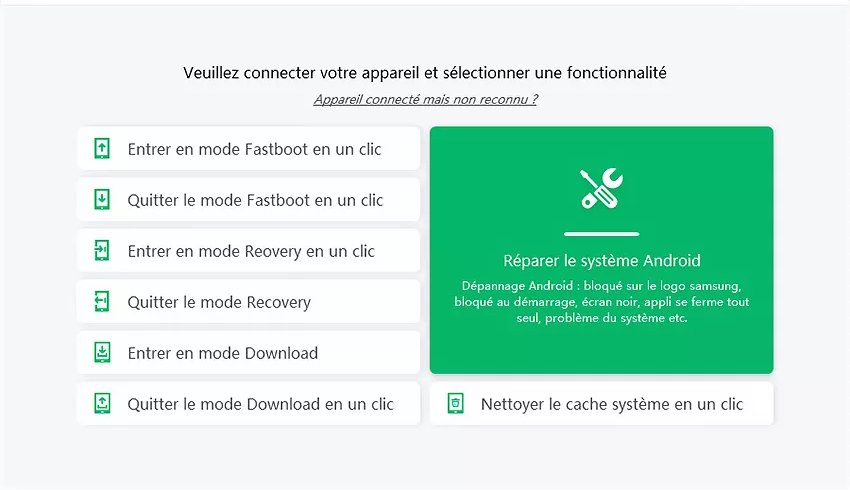
Etape 3. Vous sélectionnez l'option « Réparation Android » dans le menu à gauche de l'interface. Ensuite, vous cliquez sur la commande « Démarrer » pour passer à l'étape suivante.
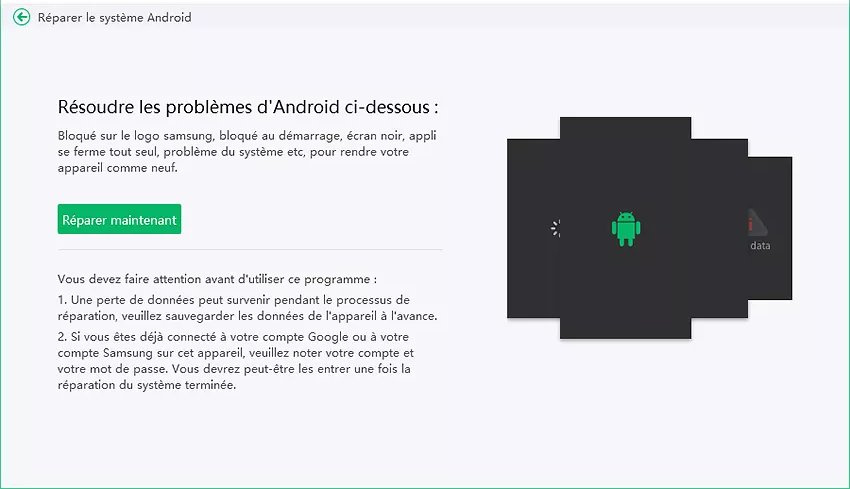
Etape 4. Par la suite, vous devez définir les paramètres de réparation. Vous sélectionnez les valeurs de paramètres correspondantes à votre périphérique et cochez une case en bas pour continuer.
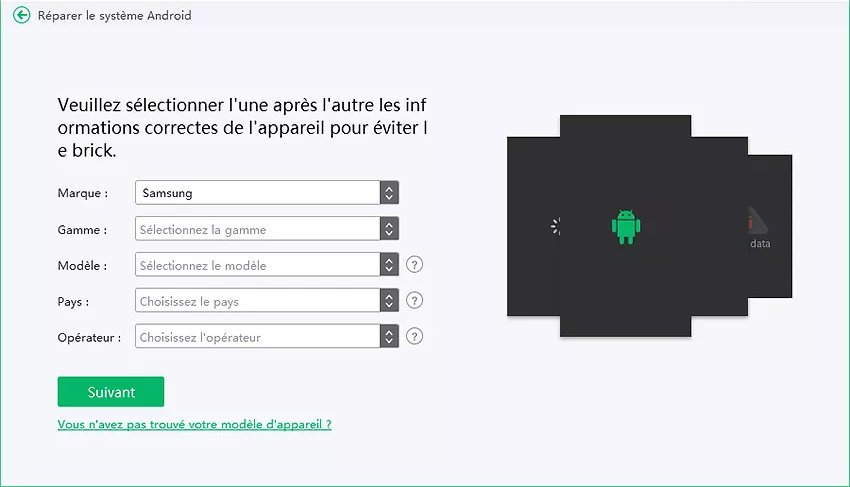
Etape 5. Ensuite, un document de conseil s'affichera. Il est recommandé que vous le lisiez attentivement, puis saisissez « 000000 »pour confirmer et passer à l'étape suivante.
Etape 6. Puis vous pouvez tout simplement suivre les indications données dans le programme et commencer à télécharger les fichiers nécessaires pour la réparation.
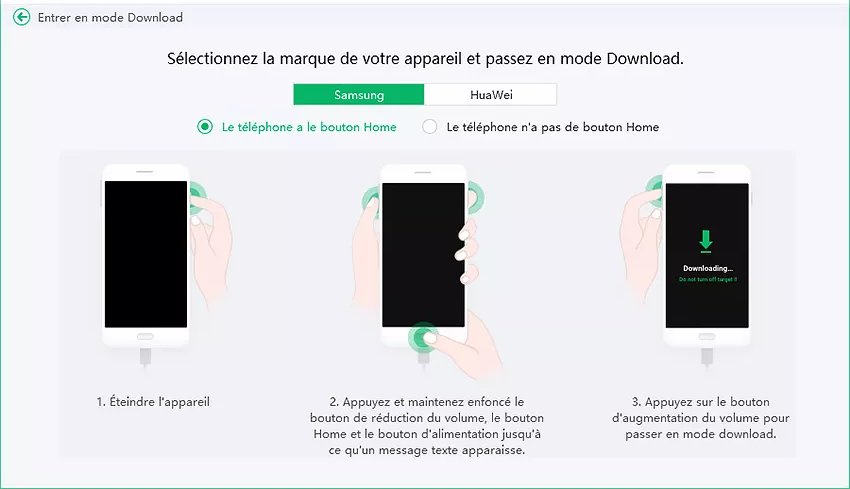
En même temps, nous vous rappelons qu'il y a 2 modes différents de réparation qui sont respectivement destinés aux périphériques avec le bouton d'Accueil et à ceux sans le bouton d'Accueil. Donc vous devez sélectionner le mode correct en fonction de votre cas de figure.
Etape 7. Après la confirmation des informations concernant votre périphérique, le programme commence à télécharger automatiquement le micrologiciel correspondant à votre périphérique pour la réparation.
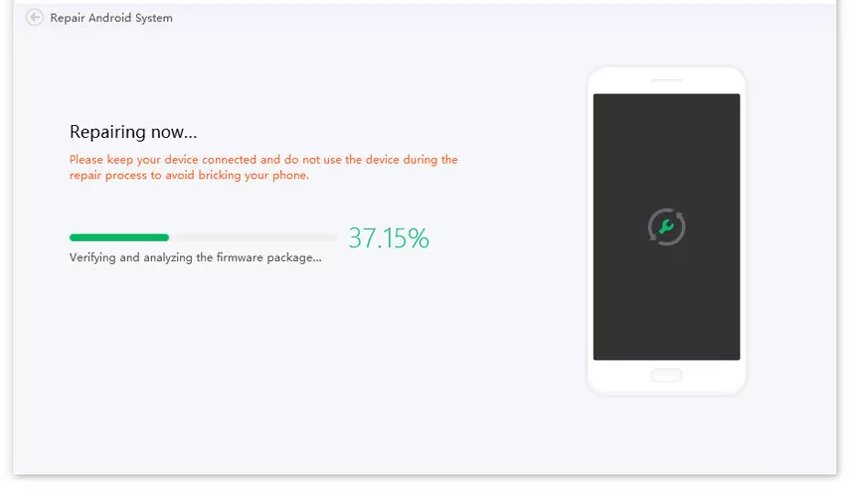
Etape 8. De cette manière, le micrologicile sera téléchargé puis installé, et votre appareil sera réparé par le programme.
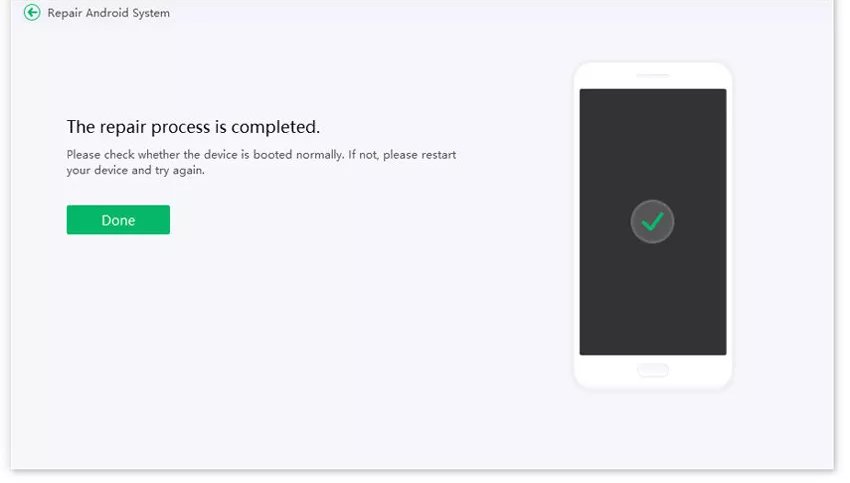
Résumé à la fin
Etant confronté au problème du crash des applications sur Android, vous vous sentez probablement très énervé. Dans cet article, nous avons présenté plusieurs méthodes applicables pour dépanner, et vous pouvez sélectionner une méthode pertinente en fonction de votre situation. Il existe des méthodes assez faciles à effectuer, donc ce n'est pas la peine de vous inquiéter des opérations complexes. Nous souhaitons sincèrement que vous puissiez résoudre votre problème et vous débarrasser de la panne du crash des applications sur Android.
Marion Cotillard
Cet article a mise à jours en 07 Novembre 2020

Merci
 Merci à votre commentaire!
Merci à votre commentaire!




